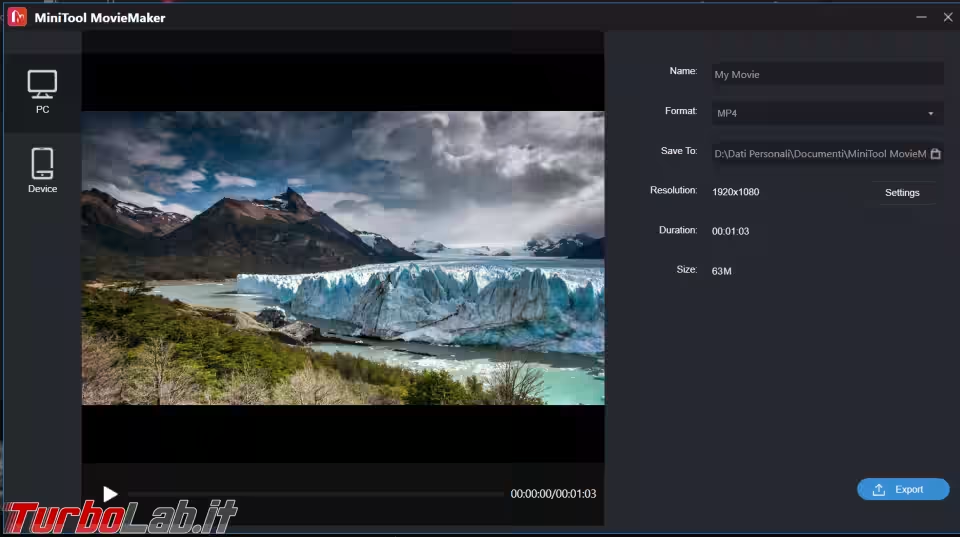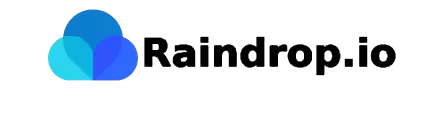Minitool MovieMaker è un programma gratuito, in lingua inglese che permette di raccogliere le vostre immagini e musiche preferite in un unico filmato personalizzandolo con transizioni, effetti e frasi a vostra scelta. La lingua inglese magari non sempre aiuta ma è tutto abbastanza intuitivo e superate le prime difficoltà, con qualche tentativo mal riuscito, potrete creare degli interessanti video da condividere con amici e parenti.
La prima cosa da fare, dopo aver avviato il programma è di selezionare tutti i media, quindi immagini, musica ed eventuali altri video, da utilizzare per creare il nostro filmato finale.
Le immagini le possiamo selezionare e trascinarle tutte nella parte bassa della schermata, oppure passandoci sopra con il mouse si attiva un + nell'angolo a destra che ci permette di aggiungerle una alla volta.
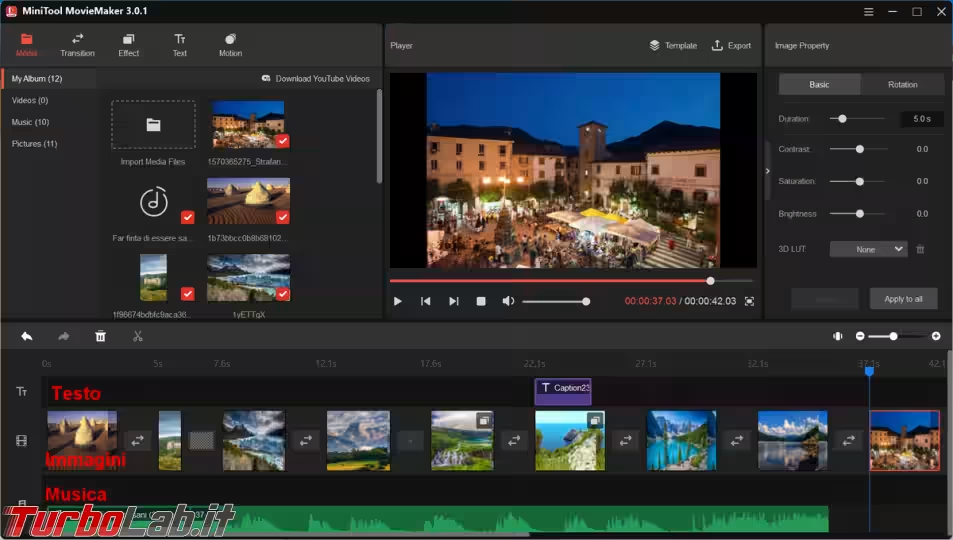
I formati dei file che possiamo utilizzare per creare il nostro video sono numerosi.
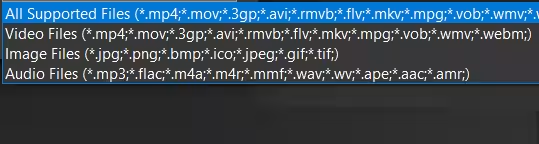
Se la sequenza delle immagini non ci va bene ne possiamo selezionare una alla volta e spostarla nella posizione più adatta. In alto a destra invece possiamo regolare la durata della singola immagine, il contrasto, la saturazione e la luminosità.
Transizioni
Sono disponibili numerose transizioni che si possono applicare alle immagini, se ne può scegliere una diversa per ogni immagine oppure applicare la stessa a tutte quante. Anche qui possiamo trascinarle oppure sceglierle sempre con il +.
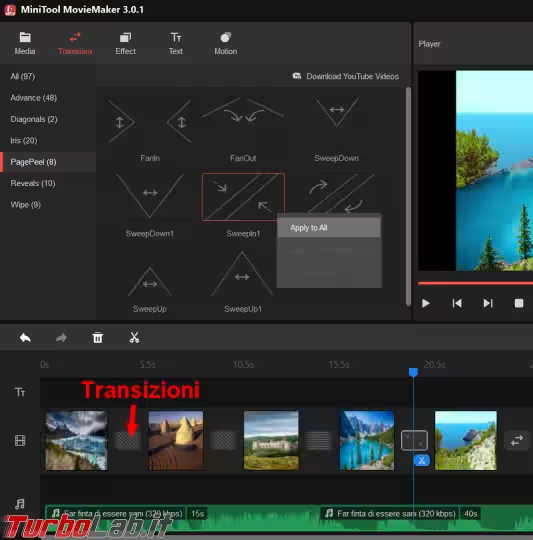
Salvataggio progetto
Se la preparazione del filmato vi richiede troppo tempo, dal menu che si apre cliccando sopra le tre righette, potete salvare il vostro progetto.
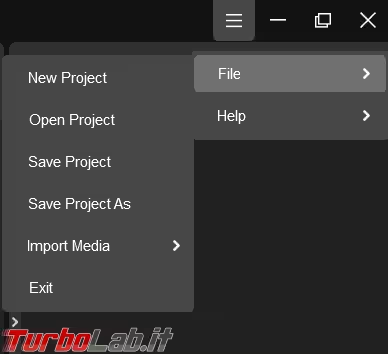
Alla prossima riapertura del programma lo potrete richiamare per continuare a lavorarci.
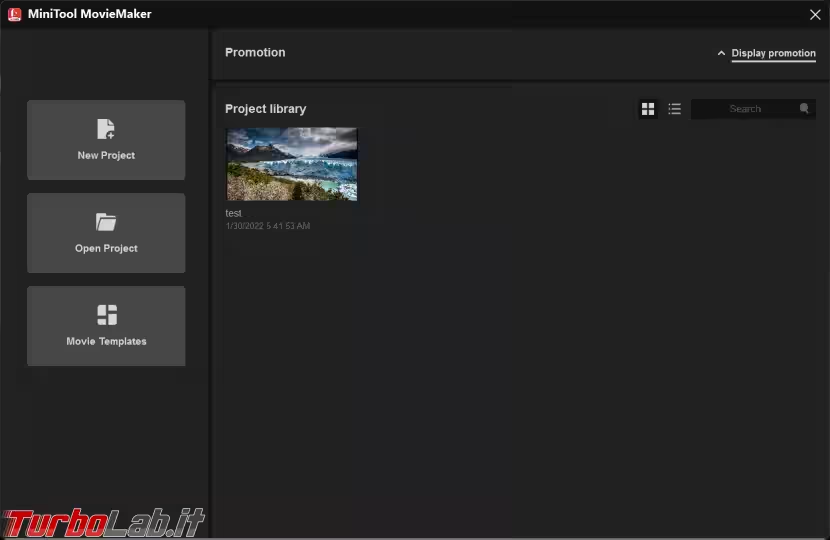
Effetti
Alle varie immagini scelte è possibili applicare alcuni effetti con una procedura analoga a quanto visto in precedenza.
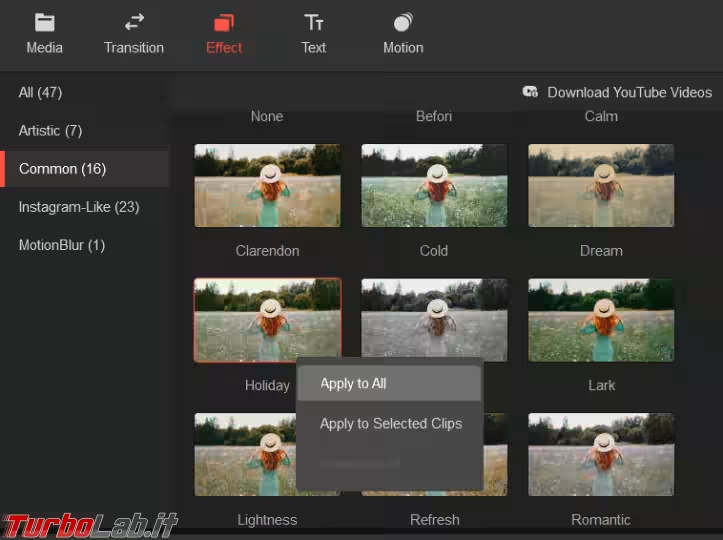
Testo
Altra funzionalità del programma è l'inserimento di un testo, un watermark o i titoli di coda in una immagine.
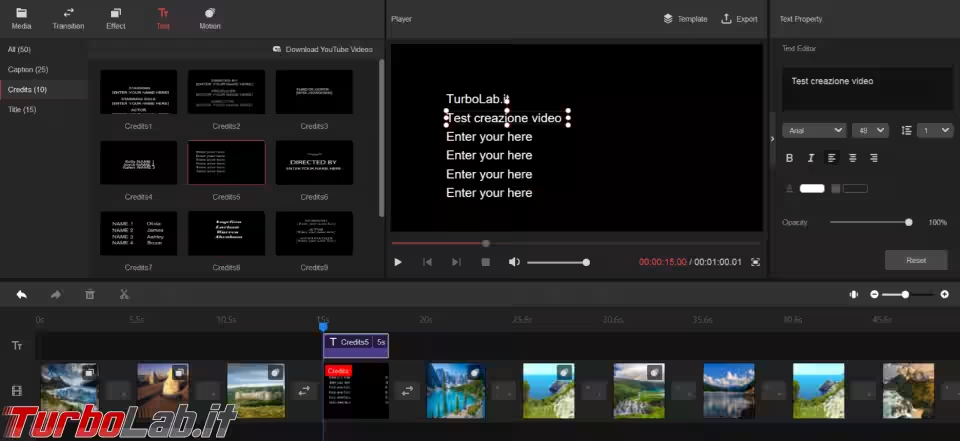
Nella piccola schermata del player possiamo vedere in anteprima i risultati del nostro lavoro senza bisogno di esportare il progetto in formato definitivo.
Motion
Ultima possibilità di MiniTool MovieMaker è il movimento (Motion) che possiamo imprimere all'immagine durante il filmato.
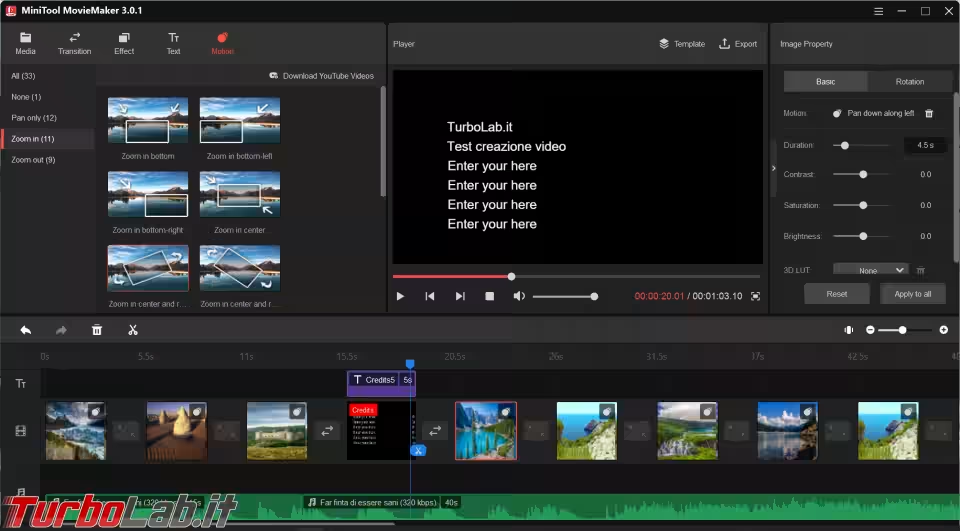
Una volta scelte le funzioni che più ci interessano, non è che siamo obbligati a usarle tutte, possiamo dare il via all'export del filmato. In questa schermata finale possiamo scegliere il formato del file, se è destinato a un computer o a uno smartphone e varie altre impostazioni.